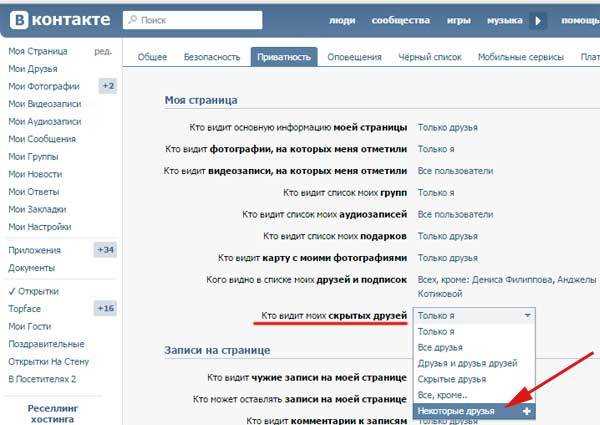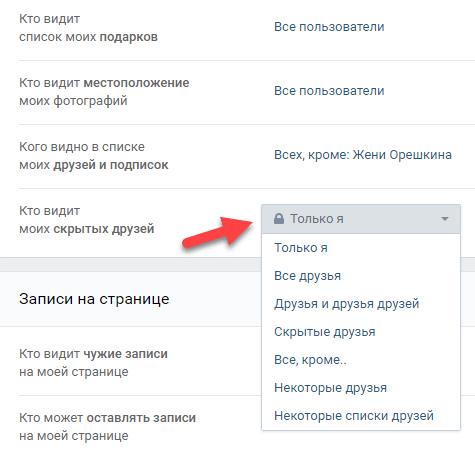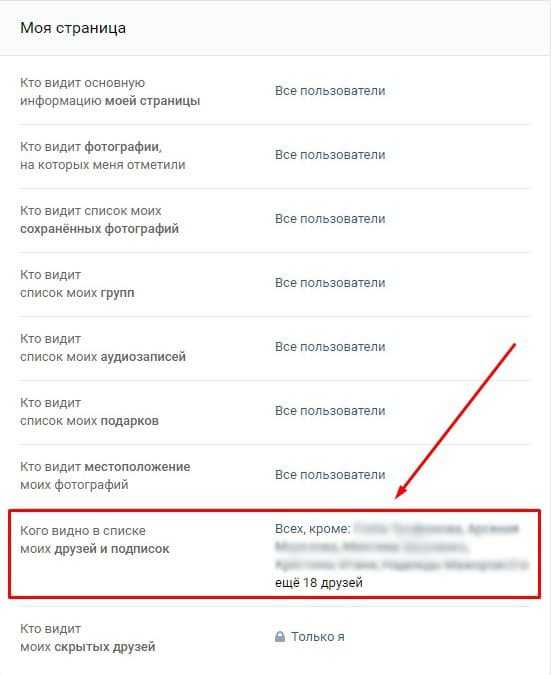Как скрыть семейное положение Вконтакте от друзей
Семейное положение в ВК показывает, с кем вы находитесь в отношениях на данный момент в настоящей жизни. Благодаря этому ваши знакомые и другие пользователи данного ресурса могут узнать о вашей личной жизни. Если вы не хотите стать объектом обсуждения лучше всего скрыть семейное положение Вконтакте от друзей
Чтобы сделать для начала нужно перейти в настройки своего профиля.
- На первой странице своего профиля справой стороны отыщите кнопку «Мои Настройки». Кликните по этому разделу.
- Из множества предлагаемых вкладок выберите пункт «Приватность»
- В поле «Моя Страница» вы увидите настройки посвященные информации о вашем профиле. Раскройте область меню. Кликните на значение «Только я». Внесенные вами изменения сохранятся в автоматическом режиме.
Проскрольте вниз. После всех
настроек ВК предлагает вам посмотреть, как будет выглядеть
ваш аккаунт, когда на него перейдет кто-либо из друзей.
Когда вы ставите настройки таким образом, ваши друзья и подписчики не смогут также посмотреть и всю основную информацию в вас.
Если вы хотите, чтобы только ваши некоторые друзья
не видели, с кем вы находитесь в отношениях, выберите
пункт в настройках «Все кроме…». Из общего списка выберите
тех, с кем вы не планируете делиться подробностями своей
личной жизни. Аналогичным образом, вы сможете настроить
видимость данных о себе, только для самых близких
В обширном
поиске ВК,
есть дополнительные параметры,
показывающие семейное положение. Если ввести
имя или ник знакомого вам человека и по очереди
перебрать каждое семейное положение из предложенных
параметров, то можно выяснить в каких отношениях
он сейчас находится.
Если ввести
имя или ник знакомого вам человека и по очереди
перебрать каждое семейное положение из предложенных
параметров, то можно выяснить в каких отношениях
он сейчас находится.
Если вам не терпится поделиться радостью о том,
что ваш социальный статус изменился, достаточно
легко
Перейдя в эту вкладку, первое, что вы увидите
— основную информацию, которую вы добавляли при
создании странички.
Прямо под графой «Пол» есть меню,
позволяющее поставить семейное положение.
Если вы находитесь в отношениях с определенным
человеком, выберите пункт, который больше всего
вам подходит. Далее, ВК посоветует вам выбрать
из списка друзей имя своего партнера. Для сохранения
заданных параметров, кликните на кнопку «Сохранить».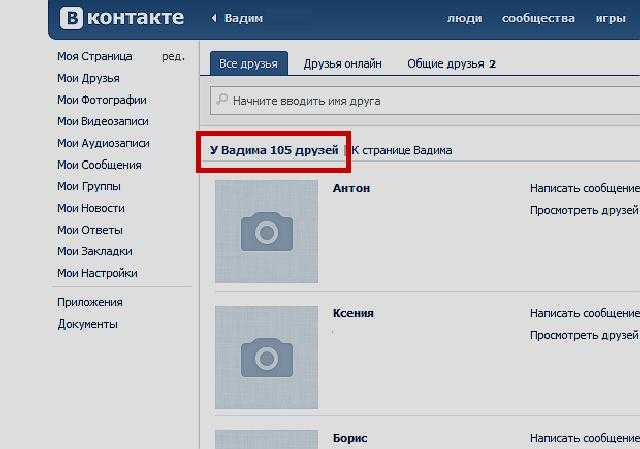
До подтверждения, у вас на страничке будет выведена запись «Есть друг/подруга».
Как убрать семейное положение в Вконтакте
Убрать семейное положение в Вконтакте также просто, как и его поставить. Уже в знакомом разделе редактирования также откройте меня для выбора СП.
Кликните по разделу «Не выбрано». Сохраните получившиеся результаты. Теперь в информации о вас, люди не будут видеть вообще никакого статуса, указывающего на ваши отношения с кем – либо.
Как скрыть друзей в ВК через телефон и компьютер
Вы познакомились с новым человеком, но знаете, что он находится в плохих отношениях с одним из ваших друзей в ВК. Чтобы не обидеть нового знакомого, можно спрятать этого человека в списке. Его не будет видно определенному кругу лиц – какому, вы тоже определяете сами. Скрыть друзей в ВК можно через сайт социальной сети – полную или мобильную версию.
Скрыть друзей в ВК можно через сайт социальной сети – полную или мобильную версию.
Содержание
- На компьютере
- На телефоне: Андроид и Айфон
- В мобильной версии сайта ВК
- Настройки в приложении Вконтакте
- Другие способы: добавление человека в закладки и закрытый профиль
- На сайте
- В мобильном приложении
- Сколько друзей можно спрятать
- Узнает ли человек, что я его скрыл
На компьютере
Все настройки приватности в полной мере доступны только на сайте социальной сети. Как их открыть и спрятать некоторых своих подписчиков:
- Перейдите на сайт ВК и авторизуйтесь в системе.
- Раскройте меню профиля (имя + аватарка) в правом верхнем углу сайта. Нажмите «Настройки».
- Откройте раздел «Приватность».
- Найдите настройку «Кого видно в списке моих друзей и подписок». Она находится в первом блоке параметров «Моя страница». Кликните по ссылке «Всех друзей».
- Выберите людей, которых вы хотите спрятать, в списке ниже.
 Отметьте их галочками.
Отметьте их галочками. - Нажмите «Сохранить изменения».
- Рядом с настройкой появится фраза «Всех, кроме» + перечень друзей, которых вы скрыли.
- Также настройте при желании список людей, которые видят ваших спрятанных подписчиков: «Только вы», «Все друзья», «Друзья и друзья друзей», «Скрытые друзья», «Все друзья, кроме» или «Некоторые друзья». В последних двух случаях нужно вручную выбрать, кому разрешить доступ к тайному списку.
На телефоне: Андроид и Айфон
В приложении Вконтакте нельзя настроить список скрытых друзей – такой опции там нет. Поэтому будем использовать сайт ВК – его мобильную версию.
В мобильной версии сайта ВК
Как спрятать друзей через мобильную версию сайта:
- Запустите любой браузер на смартфоне. Откройте мобильный вариант сайта Вконтакте. Если открылась десктопная версия, в адресной строке перед названием сайта «vk.com» поставьте «m.».
- Нажмите на три линии в правом верхнем углу. Кликните по иконке с шестеренкой.

- Перейдите в раздел «Приватность».
- В блоке настроек «Моя страница» нажмите на пункт «Кого видно в списке моих друзей и подписок».
- Отметьте людей, которых хотите спрятать. Нажмите на галочку справа вверху, чтобы сохранить изменения.
- Теперь настройте, кто будет видеть список скрытых людей. Выберите подходящее значение и нажмите «Сохранить».
В браузере телефона можно открыть и десктопную версию сайта. Но пользоваться ей не очень удобно, поэтому лучше сразу открыть мобильный вариант.
Настройки в приложении Вконтакте
В программе Вконтакте можно настроить только доступ к скрытому списку. Кто будет видеть тайный перечень: вы, ваши друзья и друзья друзей или только люди, которых вы спрятали.
Как зайти в настройки приватности в приложении:
- Запустите программу и сразу перейдите на вкладку «Профиль» справа внизу.
- Нажмите на три линии справа и кликните «Настройки».
- Зайдите в раздел «Приватность».
- Как видим, здесь только одна настройка, связанная со скрытыми друзьями.

- Определите, кто будет видеть ваш тайный список подписчиков.
Другие способы: добавление человека в закладки и закрытый профиль
Если человека пока нет в списке ваших друзей, но вы не хотите упускать из виду его страницу, просто добавьте ее в закладки. Ваши закладки видите только вы, поэтому об этом никто не узнает.
Еще один метод – полностью закрыть страницу от пользователей, которые не являются вашими друзьями.
На сайте
Как добавить человека в список закладок «Люди» через сайт ВК:
- Откройте страницу пользователя, которого вы хотите добавить в закладки. Нажмите на кнопку «Еще» в списке под аватаркой, чтобы раскрыть весь перечень опций.
- Кликните по кнопке «Сохранить в закладки».
- Чтобы перейти в закладки, нажмите на одноименный пункт на панели слева.
- Переключитесь на вкладку «Люди».
- Если у вас нет пункта «Закладки» в меню слева, зайдите в настройки своего профиля. Для этого нажмите на свою аватарку в правом верхнем углу и выберите соответствующий пункт в меню.

- Щелкните по ссылке «Настроить отображение пунктов меню» в разделе настроек «Общее».
- Отметьте галочкой пункт «Закладки». Нажмите «Сохранить».
Как сделать профиль закрытым:
- Откройте настройки своей страницы. Нажмите на аватарку в правом верхнем углу и выберите соответствующий пункт.
- Перейдите в раздел «Приватность».
- Пролистайте его до конца. В блоке настроек «Прочее», в пункте «Тип профиля» выберите «Закрытый».
- Система вам предложит щадящие настройки, чтобы вы смогли скрыть личную информацию от посторонних глаз, но при этом оставить профиль открытым. Нажмите на кнопку «Все равно закрыть профиль».
- Теперь люди, которых нет в ваших подписчиках, будут видеть только количество ваших друзей. Посмотреть, кто именно находится в списке, они не смогут, пока вы не одобрите их запрос в друзья.
В мобильном приложении
Как сохранить страницу человека в закладках через приложение:
- Откройте профиль человека и нажмите на три точки в правом верхнем углу.

- Выберите первый пункт «Сохранить в закладках».
- Чтобы открыть закладки, перейдите в свой профиль. Кликните по трем линиям в правом верхнем углу. Нажмите на соответствующий пункт в списке. Откройте раздел «Люди».
Как закрыть свою страницу от людей, которые не находятся в списке ваших друзей:
- Перейдите на вкладку «Профиль» на панели внизу. Нажмите на три линии справа вверху – зайдите в настройки.
- Выберите тот же раздел «Приватность».
- Пролистайте список настроек до конца. Включите тумблер «Закрытый профиль».
- Нажмите на кнопку «Да».
Сколько друзей можно спрятать
В список скрытых друзей можно добавить до 30 человек. Если вы хотите убрать больше людей, придется использовать альтернативные методы – добавление в закладки либо закрытие своей страницы от сторонних пользователей социальной сети.
Узнает ли человек, что я его скрыл
Вашему другу не придет никакое уведомление о том, что вы его спрятали. Он может узнать о данном факте случайно, если увидит несоответствие по количеству друзей, зайдя на вашу страницу с другого профиля. Заподозрив, что скрыли именно его, он может ввести в поисковую строку имя и не обнаружить в результатах своего профиля.
Он может узнать о данном факте случайно, если увидит несоответствие по количеству друзей, зайдя на вашу страницу с другого профиля. Заподозрив, что скрыли именно его, он может ввести в поисковую строку имя и не обнаружить в результатах своего профиля.
***
Список скрытых друзей можно изменить только через сайт социальной сети. В мобильном приложении разработчики оставили только одну опцию, связанную с тайными подписчиками. С помощью нее можно определить, кому доступен список секретных друзей. Убрать из перечня подписчиков можно максимум 30 человек. Альтернативные способы – добавление людей в закладки и включение закрытого профиля.
Как скрыть определенных людей из «воспоминаний» вашего iPhone
Фото: Kaspars Grinvalds (Shutterstock)
На вашем iPhone наверняка хранятся тысячи фотографий, запечатлевших самые важные (и самые маленькие) моменты жизни, от незабываемого отпуска на пляже до вчерашнего ужина. И хотя функция «Воспоминания» в приложении «Фотографии» помогает вам возвращаться к этим воспоминаниям небольшими дозами, иногда он предлагает образ, о котором вы не хотели бы вспоминать.
Функция «Воспоминания» периодически показывает вам некоторые из ваших «лучших» фотографий из прошлого и даже предлагает создать из них короткие видеоролики, загружая их в виджет фотографий на главном экране. Но у вас может не быть настроения переживать годовщину с вашей (теперь уже) бывшей девушкой или видеть улыбающееся лицо сестры, с которой вы больше не разговариваете.
В iOS 15 и iPadOS 15 (которая в настоящее время находится в общедоступной бета-версии) Apple, наконец, признает, что пользователи могут фактически захотеть контролировать, кто отображается в виджете «Фотографии» на главном экране. Итак, теперь вы можете уменьшить частоту упоминаний человека или воспоминаний или вообще удалить человека из избранных воспоминаний.
Для этого откройте приложение «Фотографии» на своем iPhone или iPad и перейдите на вкладку « For You ». Здесь вы увидите раздел «Воспоминания» и «Избранные фотографии», где вы можете оштрафовать человека или место, которое вы больше не хотите видеть. В памяти коснитесь трехточечной кнопки Меню , а для избранной фотографии коснитесь и удерживайте, чтобы увидеть меню.
В памяти коснитесь трехточечной кнопки Меню , а для избранной фотографии коснитесь и удерживайте, чтобы увидеть меню.
Чтобы удалить фотографию из избранных фотографий, выберите параметр « Удалить из избранных Фото ». Вы также можете выбрать « Feature This Person Less, », и они будут появляться только на групповых фотографиях. Если на фотографии более одного человека, у вас будет возможность выбрать конкретных людей, которых вы хотите скрыть. Выберите, хотите ли вы видеть этого человека меньше или никогда не хотите видеть его снова, затем нажмите кнопку « Подтвердить ».
Скриншот: Khamosh Pathak
Есть еще один способ удалить человека из рекомендуемых фотографий и предложений. На вашем iPhone или iPad откройте приложение «Фотографии» и перейдите к « Альбомы ” вкладка.
Здесь найдите раздел « Люди и места » и выберите человека, которого вы хотите меньше показывать. Нажмите кнопку Меню с тремя точками в правом верхнем углу и выберите « Функция (имя человека) Меньше ».
Нажмите кнопку Меню с тремя точками в правом верхнем углу и выберите « Функция (имя человека) Меньше ».
Скриншот: Khamosh Pathak
Выберите, хотите ли вы удалить их из предложений или просто хотите видеть их реже. Затем нажмите кнопку « Подтвердить ». Чтобы полностью удалить человека с избранных фотографий, выберите значок «9».0026 Удалить (человека) из людей ».
После удаления человека из раздела «Люди» он больше не связан с контактом, что не позволит ему отображаться в «Воспоминаниях» и «Предложениях».
Как скрыть вашу публикацию в Facebook от определенного человека
Анна Хаббель, редактор AdvertiseMint, № 1 рекламной компании Facebook
В тот или иной момент мы все хотим поделиться публикацией, которую мы не хотим конкретного человека, которого нужно увидеть. Будь то друг или начальник с работы, кто-то, кто знает человека, с которым вы только что расстались, или родственник семьи, который просто не понимает вашего чувства юмора, может быть кто-то, кого вы бы предпочли не видеть на фото. или статус, который вы умираете, чтобы опубликовать. К счастью, это рекламное агентство Facebook нашло способ указать, кто может и не может видеть то, что мы публикуем в наших профилях, именно для этого типа сценария.
или статус, который вы умираете, чтобы опубликовать. К счастью, это рекламное агентство Facebook нашло способ указать, кто может и не может видеть то, что мы публикуем в наших профилях, именно для этого типа сценария.
Таким образом, вы сможете поддерживать дружеские отношения, соблюдая при этом свои границы. Разве это не прекрасно? Читайте дальше, чтобы узнать, как скрыть сообщения от кого-то на Facebook.
Шаг 1: Перейдите к своему профилю Facebook. Нажмите внутри «Что у тебя на уме?» пространство и начните создавать свой пост. Шаг 2: Открыв окно статуса, выберите, где вы хотите, чтобы ваша публикация отображалась: лента новостей, ваша история или и то, и другое. Шаг 3: Сделав выбор, щелкните раскрывающееся меню справа. Выберите опцию «Друзья, кроме». Шаг 4: Выберите из своего списка друзей, которым вы не хотите показывать свой пост. Выберите «Сохранить изменения».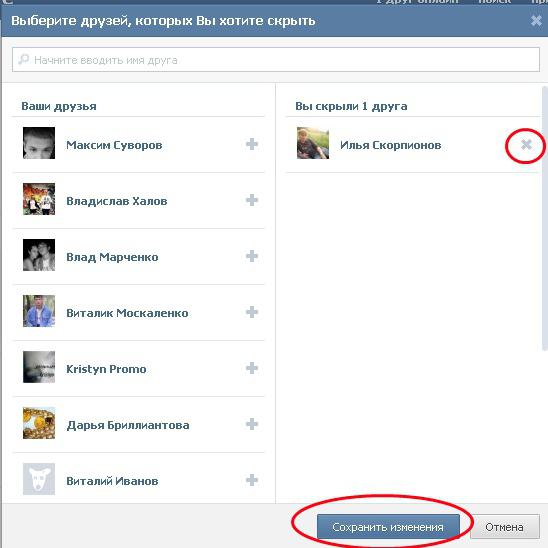 Шаг 5. Если вы выбрали и Ленту новостей, и свою историю, выполните шаги 4 и 5 для второго варианта, прежде чем нажимать «Поделиться».
Шаг 5. Если вы выбрали и Ленту новостей, и свою историю, выполните шаги 4 и 5 для второго варианта, прежде чем нажимать «Поделиться». Готово! Facebook прикрывает вашу спину.
Чем скрытие сообщения от кого-то отличается от отмены подписки на него?
Итак, мы установили, что здесь необходимо провести какую-то границу. Вы не хотите, чтобы кто-то просматривал один пост, но хотите ли вы просматривать любой контент, который они публикуют? Или, может быть, они публикуют так много, что вам нужно перевести дух и перестать видеть их сообщения в своей ленте новостей?
Ну, и для этого есть функция Facebook! Это удобная маленькая функция отписки. Он сигнализирует о том, что вы делаете или не хотите в своей ленте новостей Facebook и от кого. В дополнение к тому, что Facebook конкретно указывает, что вы хотите видеть меньше контента от этого человека, они заметят, что это за сообщения, и попытаются показать вам меньше из них в целом. Однако вы все еще можете просматривать их сообщения, если хотите. Вам просто нужно специально искать их.
Однако вы все еще можете просматривать их сообщения, если хотите. Вам просто нужно специально искать их.
Еще один плюс? Ваш друг не будет уведомлен, если вы отмените подписку на него (и не будет уведомлен, если вы скроете от него свои сообщения). При этом они могут проверить свои списки подписчиков на Facebook и заметить, что вашего имени нет в списке.
Это также сильно отличается от блокировки кого-либо, что означает, что пока вы оба вошли в соответствующие учетные записи Facebook, вы никогда не сможете столкнуться с сообщениями друг друга. Даже если вы просматриваете пост общего друга, вы не сможете увидеть его комментарий.
Могут ли бизнес-страницы скрывать сообщения от людей?
Если вы заметили, что ваша страница или любая страница, которой вы можете управлять, больше не может скрывать сообщения от людей или в вашей хронике, не беспокойтесь. Ты не одинок. По состоянию на январь 2020 года Facebook выпустил обновление, согласно которому для повышения прозрачности компании больше не могут скрывать сообщения из своей хроники.

 Отметьте их галочками.
Отметьте их галочками.